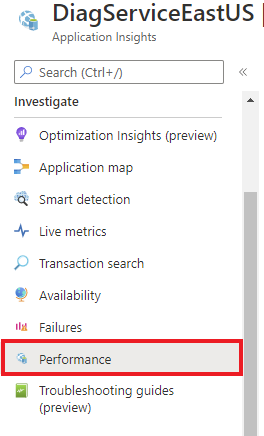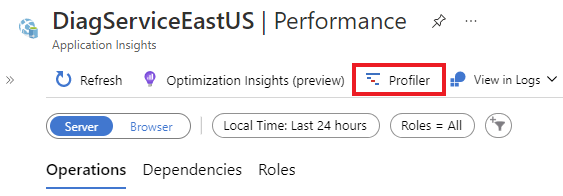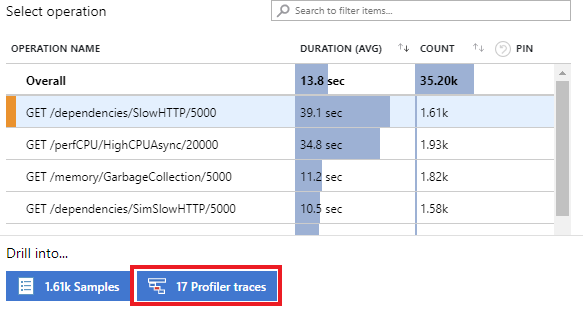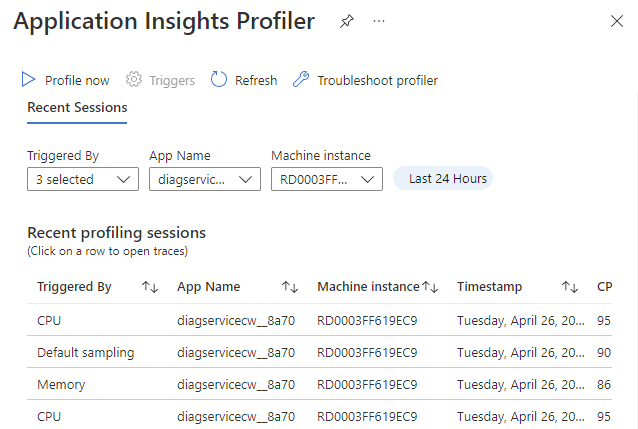Настройка Application Insights Profiler
После включения Application Insights Profiler вы можете:
- Запустите новый сеанс профилирования.
- Настройка триггеров Profiler.
- Просмотр последних сеансов профилирования.
Чтобы открыть панель параметров Application Insights Profiler, выберите Производительность на панели слева на странице Application Insights.
Вы можете просматривать трассировки Profiler в ресурсах Azure двумя способами:
Кнопка Профилировщика :
Выберите Профилировщик.
Операции:
В Profiler можно настроить и просмотреть Profiler. На странице Application Insights Profiler доступны следующие функции.
| Компонент | Описание |
|---|---|
| Профилирование | Запускает сеансы профилирования для всех приложений, связанных с этим экземпляром Application Insights. |
| Триггеры | Позволяет настраивать триггеры, вызывающие запуск Profiler. |
| Последние сеансы профилирования | Отображает сведения о прошлых сеансах профилирования, которые можно отсортировать с помощью фильтров в верхней части страницы. |
Профилировать
Выберите Профилировать сейчас , чтобы запустить сеанс профилирования по запросу. При выборе этой ссылки все агенты Профилировщика, отправляющие данные в этот экземпляр Application Insights, начинают записывать профиль. Через 5–10 минут сеанс профиля отображается в списке.
Чтобы вручную запустить сеанс профилировщика, вам потребуется как минимум доступ на запись к роли для компонента Application Insights. В большинстве случаев доступ на запись предоставляется автоматически. Если у вас возникли проблемы, вам потребуется добавить подписку Участник компонента Application Insights область роль. Дополнительные сведения см. в статье Ресурсы, роли и управление доступом в Application Insights.
Настройки триггера
Выберите Триггеры , чтобы открыть панель Параметры триггера с вкладками ЦП, Память и Выборка .
Триггеры ЦП или памяти
Вы можете настроить триггер для запуска профилирования, когда процент использования ЦП или памяти достигает заданного уровня.
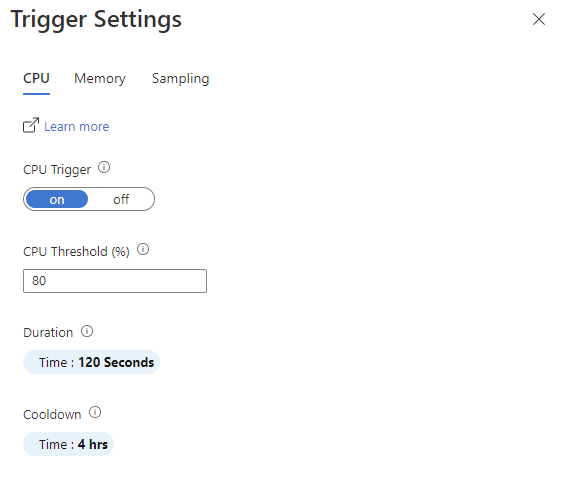
| Параметр | Описание |
|---|---|
| Кнопка "Вкл./Выкл." | Включено: запускает Профилировщик. Выкл. Не запускает профилировщик. |
| Порог использования памяти | Когда используется этот процент памяти, запускается Profiler. |
| Duration | Задает продолжительность выполнения Профилировщика при активации. |
| Cooldown | Задает продолжительность ожидания профилировщиком перед повторной проверкой использования памяти или ЦП после активации. |
Триггер выборки
В отличие от триггеров ЦП или памяти, событие не запускает триггер выборки. Вместо этого он запускается случайным образом, чтобы получить абсолютно случайную выборку производительности приложения. Можно сделать следующее:
- Отключить этот триггер, чтобы отключить случайную выборку.
- Укажите частоту профилирования и продолжительность сеанса профилирования.
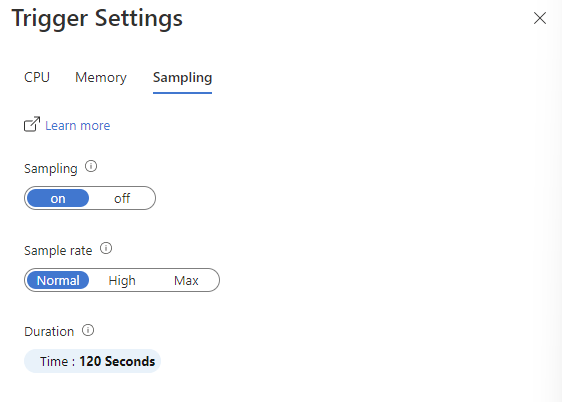
| Параметр | Описание |
|---|---|
| Кнопка "Вкл./Выкл." | Включено: запускает Профилировщик. Выкл. Не запускает профилировщик. |
| Частота выборки | Скорость, с которой может выполняться Профилировщик.
Мы рекомендуем использовать параметр Обычный для рабочих сред. |
| Duration | Задает продолжительность выполнения Профилировщика при активации. |
Недавние сеансы профилирования
В этом разделе страницы Профилировщик отображаются сведения о последнем сеансе профилирования. Сеанс профилирования представляет время, затраченное агентом Профилировщика на профилирование одного из компьютеров, на которых размещено приложение. Откройте профили из сеанса, выбрав одну из строк. Для каждого сеанса отображаются следующие параметры.
| Параметр | Описание |
|---|---|
| Как активирована | Способ запуска сеанса с помощью триггера, профилирования сейчас или выборки по умолчанию. |
| имя приложения; | Имя приложения, для которого было выполнено профилирование. |
| Экземпляр машины | Имя компьютера, на котором запущен агент профилировщика. |
| Отметка времени | Время, когда профиль был получен. |
| % загрузки ЦП | Процент использования ЦП во время работы Profiler. |
| % памяти | Процент памяти, используемой во время работы Profiler. |
Дальнейшие действия
Профилирование приложений в рабочей среде Azure с помощью Application Insights Profiler